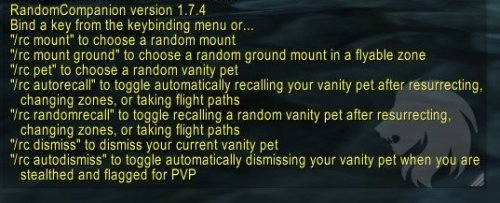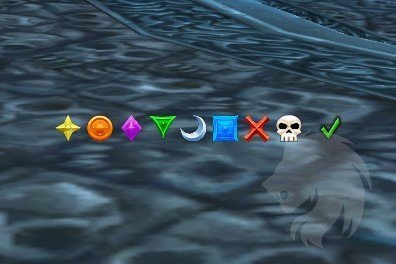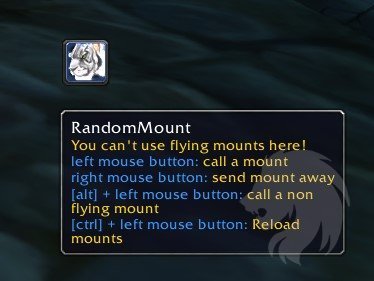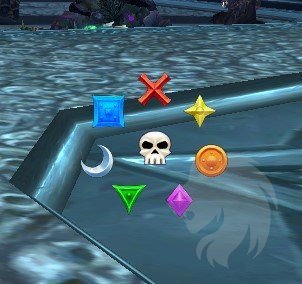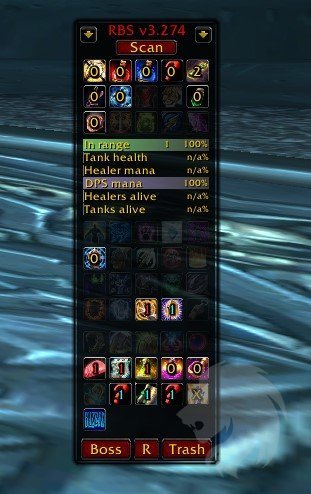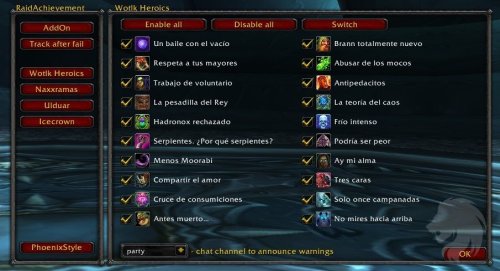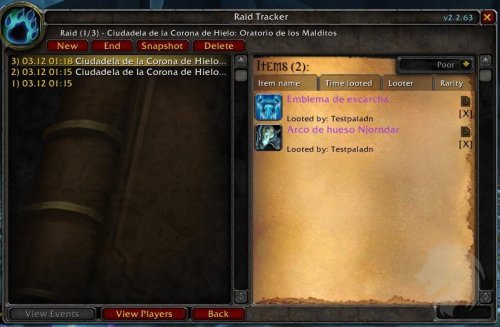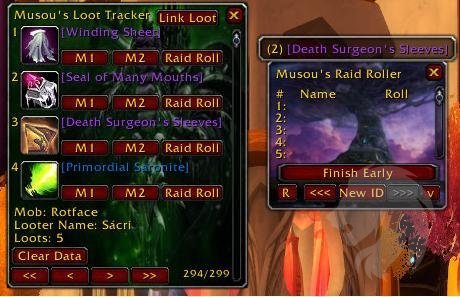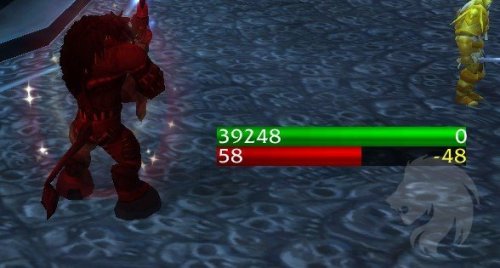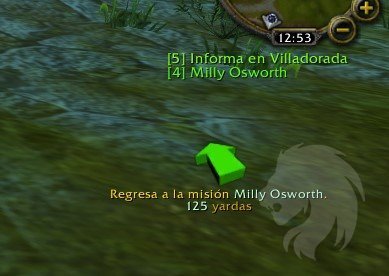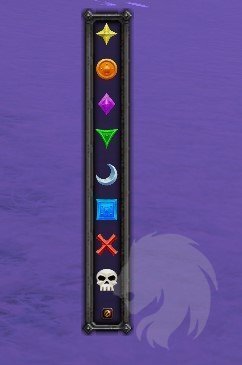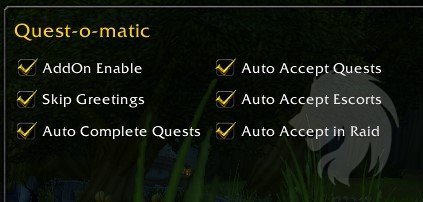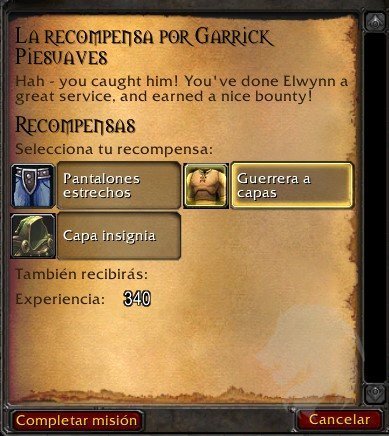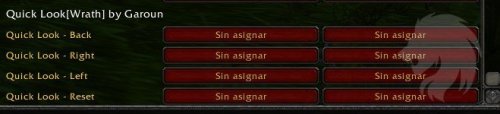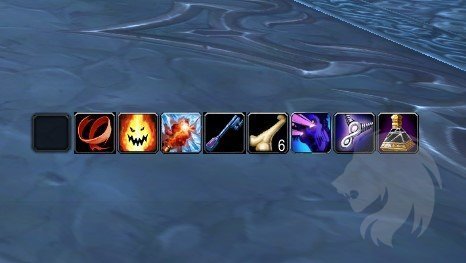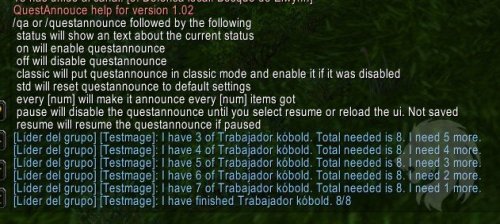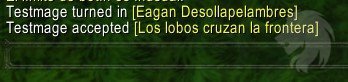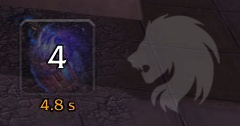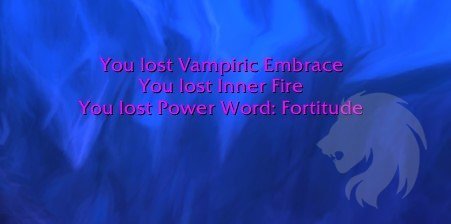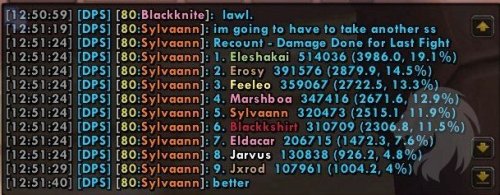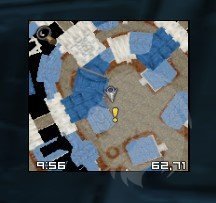Elige una montura o mascota aleatoria con sólo pulsar un botón
Los acompañantes pueden elegirse con mayor o menor frecuencia, o desactivarse por completo.
Al montar, RandomCompanion elegirá automáticamente el mejor tipo de montura en función de tu ubicación.
Simple addon que muestra una barra con todos los iconos de la banda y permite marcar a los jugadores con un simple clic.
Puedes mover la barra con Ctrl + clic derecho.
Invoca una montura aleatoria en función del nivel de equitación, la habilidad de vuelo, la ubicación y la zona.
Puedes mover el ícono con Ctrl + clic derecho.
RSC es un addon independiente que realiza diferentes comprobaciones para las bandas.
Funciones:
Potions check - muestra quien usa pociones en una banda y quien no, tambien rastrea pre-pociones y quien usa Pierdras de salud
Flask check - muestra quién no tiene frasco o buff de comida (¡comprobación automática!)
Buffs after rebirth - comprueba buffs en combate después de renacer y puede asignar quienes son los encargados de tirar dichos buffs
Otros - Anunciar cuando alguien deja caer un festín de comida, una piedra de salud o un caldero de petaca, reparar bot (desactivado por defecto)
El HUD proporciona una ventana circular para marcar con un clic.
Para mostrarla, usa la tecla asignada (ver las opciones de Teclado del juego).
Elige un bind para la nueva opción de teclado llamada Mark Targets(Hold) y cuando las presiones, aparecerán los íconos de banda en la misma ubicación que el cursor del ratón.
Reporta en un cadro configurable o al chat de grupo sobre consumibles, buffs, AFK, mana y muchos muchos otros pero de forma inteligente.
RBS es el último clavo en el ataúd de todos los raiders flojos de nivel máximo. RBS también proporciona advertencias de amenazas de tanques únicas no proporcionadas por ningún otro addon.
RaidBuffStatus es para instancias de 5 hombres y bandas de todos los tamaños.
Es un addon para comprobar, mostrar y reportar el estado completo de buff (incluyendo frascos, etc) de un grupo o banda.
Puede informar a través de susurros y al chat de la banda. Además, proporciona una ventana de talentos que también muestra las habilidades especiales.
Informa en el chat (o con sonido) cuando el logro de grupo o banda que no puedes seguir no se consigue o cuando todos los criterios del logro se han completado y necesitas matar al jefe.
Mantiene la cuenta de asistencia, botín y DKP para las bandas y grupos.
Funciona con SexyMaps, Minimap Button Frame, Titan Panel, FuBar, y otros para menús de fácil acceso, y un icono de minimapa.
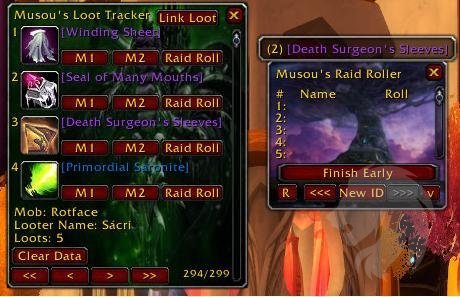
Raid Roll es un addon que se puede utilizar para realizar una tirada de dados de banda.
Una banda lista a todos los jugadores con un ID al lado de su nombre.
Luego realiza una tirada y anuncia quién es el ganador (basado en el ID).
También puedes hacer un seguimiento de las tiradas realizadas por los jugadores sobre cualquier botín que caiga.
Esta función es compatible con el sistema EPGP de distribución de botín.
El addon también contiene un rastreador de botín que se puede utilizar para anunciar o controlar el botín que ha caído.
1. Roll en banda
Una tirada de dados es una tirada para conseguir un botín que cualquiera de la banda puede usar.
Puede ser una montura o una bolsa de gemas.
Normalmente esto es muy confuso para la gente y el líder puede ser acusado de "ninjear" el botín.
Usando este addon puedes realizar una tirada listando a cada jugador con un número al lado de su nombre y luego tirando y anunciando el ganador.
Comandos
/rr - Tirada de dados
/rr [Itemlink] - Tiradas de dados (incluye el link del ítem al anunciar el ganador)
/rr re - Vueltas a tirar
/rr re [Itemlink] - Vueltas a tirar (incluye el link del ítem al anunciar el ganador)
2. Seguimiento de las tiradas
Tiradas estándar
Por defecto, el rastreador de tiradas aparecerá cada vez que alguien diga un link de ítem en el aviso de banda o cuando alguien diga la palabra "roll" con un link de ítem en la misma frase. Entonces registrará todas las tiradas de 1-100 realizadas en los 60 segundos siguientes al anuncio. Por defecto, oculta todos los demás tipos de tiradas y las tiradas duplicadas, pero se pueden mostrar activando la opción en el menú de opciones o en el mini menú de opciones.
Finalizar las tiradas
Cuando estés listo para otorgar el botín puedes pulsar el botón "10 seg + Anunciar Ganador". Esto anunciará que quedan 10 segundos para la tirada, luego 5 segundos para la tirada, y luego anunciará el ganador. Puedes saltarte esta cuenta atrás pulsando el botón "Terminar antes". Si quieres saltarte la cuenta atrás por completo, puedes activarlo en las opciones (ver 4. Menú Opciones).
Soporte EPGP
Este addon también soporta el sistema de distribución de botín EPGP. Cuando esta opción está activada (ya sea en el menú de opciones o con el comando "/rr epgp") mostrará el valor PR (su prioridad) en lugar de sus dados. Mostrará a la gente con menos del PE mínimo en rojo y a los que están por encima del PE mínimo en verde. Los jugadores por debajo del PE mínimo también tendrán menos prioridad en el botín y siempre perderán contra un jugador por encima del valor PE mínimo. Esto se puede desactivar en el menú de opciones.
Extras
Puedes marcar a un jugador haciendo clic izquierdo sobre su nombre. Estas marcas no afectan al resultado de las tiradas pero pueden ser usadas por el maestro saqueador para ver quién ha recibido ya el botín.
Puedes ignorar a una persona en la ventana de tirada actual haciendo clic derecho sobre su nombre. Esto puede ser útil si alguien cambia de opinión sobre un botín en concreto.
Puedes volver a anunciar el ganador una vez finalizada la tirada pulsando el botón "A".
Puedes hacer una tirada de 1-100 pulsando el botón "R
Puedes conceder el botín a una persona pulsando el botón "Conceder botín". Aparecerá una ventana emergente para confirmar tu elección.
3. Rastreador de botín
Mientras usas este addon enviarás información sobre cualquier botín épico a la banda y hermandad en el canal oculto del addon. Cualquiera que use el addon recogerá estos mensajes en la banda (también puedes recoger los mensajes en la hermandad activando la opción en el menú de opciones y mostrará los botines en la ventana del rastreador de botín. Puedes enlazar todos los ítems que hayan caído del jefe actual haciendo clic en "Enlazar Botín". "Borrar Datos" borrará todos los datos. M1 y M2 son botones que sólo aparecen para el líder de la banda y las asistencias, anuncian en el chat de la banda las cadenas: "Roll [Item] Main Spec" y "Roll [Item] Off Spec" {[Item] es reemplazado por el enlace del ítem automáticamente}. Estas cadenas se pueden cambiar en el menú de opciones. También puedes activar un tercer botón M3 en las opciones.
Muestra una barra de rabia adicional, movible y re-dimensionable.
Sólo para guerreros.
Elección entre varios modos de visualización:
# Mostrar siempre la barra
# Mostrar sólo si tienes rabia
# Mostrar sólo en combate
# Mostrar u ocultar una barra de salud que muestre la salud actual y el déficit de salud.
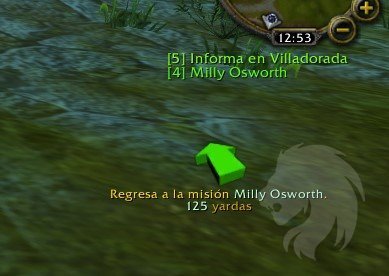
Questhelper te dice cómo terminar tus misiones de la manera más fácil y rápida. Incluye una base de datos de misiones, monstruos e ítems, que te indica la ubicación exacta de ese cuerno de sátiro perfecto que no puedes encontrar. También calcula el camino más rápido para completar todas tus misiones - y ganar experiencia - lo más rápido posible.
Uso
En su mayor parte, sólo tienes que instalarlo y dejarlo solo. Es de esperar que sea lo suficientemente inteligente como para hacer lo correcto, y no requiera que te entrometas con él.
La tarea que QuestHelper cree que debes hacer primero se muestra en tu minimapa, sobre la que puedes pasar el ratón para obtener una descripción. Si la tarea no está en tu zona actual, entonces te indicará donde QuestHelper cree que deberías ir para llegar allí, como un maestro de vuelo o la frontera de la zona.
Mapa del Mundo
Todas las tareas que QuestHelper quiere que hagas se muestran en el Mapa del Mundo. Hay "hormigas marchando" que conectan los objetivos, mostrándote el orden en el que QuestHelper cree que debes completarlos.
Puedes hacer clic con el botón derecho en un objetivo para obtener una lista de opciones para el mismo.
Menú
Puedes hacer clic derecho en cualquier lugar de un menú para ocultarlo, o seleccionar el comando Cerrar Menú al final del menú.
Prioridades
Hay 5 niveles de prioridad diferentes que puede tener un objetivo: "Máxima", "Alta", "Normal", "Baja" y "Mínima".
La mayoría de los objetivos tienen por defecto el nivel "Normal".
Los objetivos de las misiones cronometradas tienen por defecto el nivel "Alto". Los objetivos creados por el usuario tienen por defecto el valor "Alto".
QuestHelper intentará organizar los objetivos de forma que los objetivos de mayor prioridad se realicen primero.
Puedes utilizar las prioridades como pistas para conseguir los objetivos en el orden que prefieras, sin necesidad de microgestionar la lista de rutas.
Puedes forzar a QuestHelper a mostrar un objetivo que de otra forma habría sido filtrado escribiendo /qh hidden y seleccionando "Mostrar" en su entrada en el menú.
QuickMark te permite establecer rápidamente el icono de objetivo de banda de las unidades en lugar de tener que pasar por el menú contextual o crear combinaciones de teclas.
Cuando está activada, aparecen barras de daño junto a cada jugador y unidad del grupo.
Estas barras aumentan con la cantidad de daño que recibe un jugador del grupo y cambian de color de verde a amarillo y a rojo al morir.
Cuando estés en una banda, las barras de daño recibido aparecerán junto al nombre de cada uno de los miembros de la banda para que puedas controlarlas de forma rápida y sencilla.
La opción de comprobar el alcance también permite centrarse en los miembros del grupo y de la banda que estén dentro del alcance.
Al abrir el menú de opciones (/QH2 o la combinación de teclas asignada), el usuario puede elegir hechizos de su libro de hechizos para lanzarlos sobre el miembro del grupo o de la banda correspondiente al pulsar las barras. Actualmente se pueden asignar todos los botones del ratón, así como sus variantes Shift, Ctrl y Alt.
¿Estás haciendo las mismas misiones diarias todos los días?
¿Estás subiendo de nivel a otro alt y conoces todas las misiones del juego?
¿No necesitas leer las misiones, sólo quieres hacer clic y listo?
¿Aburrido de seguir aceptando y terminando misiones?
Quest-o-matic puede hacer el trabajo por ti. Este addon auto-acepta misiones con sólo hacerle clic al NPC.
Seleccionará automáticamente el mejor ítem para vender cuando termines una misión.
Todavía puedes mirar los otros ítems, en caso de que uno de ellos sea una mejora, ¡así que no tienes que preocuparte de que te dé el ítem equivocado!
Pero para aquellos de nosotros que no necesitamos mejoras, y sólo queremos vender la recompensa de la misión, este addon es la solución.
El addon añade opciones de teclado para vistas rápidas a la derecha, izquierda y atrás.
Pulsa la tecla vinculada para mirar hacia atrás y suéltala para volver a la vista frontal.
Si, ya existe una opción "cambiar" tu cámara hacia atrás. Este addon añade la capacidad de mirar hacia atrás sólo mientras la tecla está pulsada y luego volver después de soltar la tecla
Una función que se encuentra en muchos juegos estilo FPS.
QuestLevelPatch añade el nivel de la misión delante del nombre de la misión para que "¡Es una trampa!" se convierta en "[67] ¡Es una trampa!".
El texto se actualiza en los diálogos de los PNJ, en el registro de la misión, mapa y lista de objetivos.
Muestra automáticamente una barra con botones para los ítems de misiones que poseas.
Su aspecto es similar al de una barra de acción estándar.
Se basa en Ace3 y varias bibliotecas integradas proporcionadas por la comunidad Ace.
Este addon está diseñado para mantener informado a casi todo el mundo sobre la progresión de tus misiones.
QuestAnnounce hará sus anuncios sólo cuando estés en grupo con otros personajes.
Quecho es un simple addon diseñado pensando en los dúos de leveo.
Te ayuda a seguir el progreso de las misiones de tu compañero.
Ambos jugadores deben ejecutar Quecho para que funcione.
Los jugadores de tu grupo que no usen Quecho no serán molestados con la información de tu misión.
Quecho ofrece algunas características básicas:
Notificaciones por chat cuando tu compañero acepta, entrega o abandona una misión.
Un segundo marco "quest watch" que muestra el progreso de tu compañero en los objetivos actuales de la misión junto al marco "quest watch" por defecto.
Intercambio automático de mensajes "ítem de búsqueda: 2/200" a medida que se completan las misiones
Este addon brinda herramientas que te permiten crear efectos para facilitar avisos visuales cuando ganas beneficios (bufos), perjuicios (debuffs) y mucho más.
Es muy útil para beneficios o perjuicios cortos y te permitirá colocarlas en el centro de la pantalla, o alrededor de tu personaje, con efectos visuales muy personalizables en vez de tener que mirar los iconos de la barra de acción o los bufos que tienes.
Inicialmente creado para dar avisos visuales cuando ganas bufos como «lanzamiento libre» o algún tipo de Efecto de Abalorio, se han añadido muchos activadores desde entonces.
Ahora funciona con debuffs (con cualquier nombre), tipos de debuffs (como Magias o Maldiciones), puntos de combo, hechizos de área peligrosos, encantamientos de arma, Salud, Maná, Ira o Energía, tiempos de reutilización, amenaza, estado JcJ y forma de druida o estancia de guerrero.
Un simple addon para mostrar el número de pilas de Pirita Azul en tu objetivo actual cuando conduces un Demoledor Recuperado en las bandas de Ulduar.
Está basado en MalygosStacks de Nebula.
Para mover el botón PyriteStacks simplemente arrástralo con el ratón una vez que entres en una demoledora rescatada.
Este addon ayuda a los sacerdotes a manejar sus buffs, les notifica cuando su Encadenar no-muerto se rompe, les recuerda que mantengan su fuego interno, ayuda a manejar su Resguardo de miedo de 3 min, y les notifica cuando alguien recibe un debuff de enfermedad o magia para que puedas disiparlo. Además, reproduce algunos dichos divertidos cuando lanzas hechizos (pero sólo si tú quieres).
Nota: Requiere traducción para que funcione en clientes esES/esMX.
Prat-3.0 es un addon de mejora del chat.
Se compone de más de 30 "módulos" más pequeños, cada uno de los cuales proporciona una funcionalidad adicional y puede activarse o desactivarse individualmente.
En el juego, escribe /prat para acceder al menú.
Prat tiene casi todas las funciones que puedas imaginar.
Un diseño simple y minimalista para el minimapa del juego.